Versandschnittstelle zu DPD: Unterschied zwischen den Versionen
KO (Diskussion | Beiträge) |
KO (Diskussion | Beiträge) |
||
| Zeile 254: | Zeile 254: | ||
| − | === Verarbeitung im DELISprint === | + | === Verarbeitung im DPD Print bzw. DELISprint === |
Bei der Paketabwicklung wird den einzelnen Versandaufträgen jeweils eine Trackingnummer zugeteilt. | Bei der Paketabwicklung wird den einzelnen Versandaufträgen jeweils eine Trackingnummer zugeteilt. | ||
| Zeile 260: | Zeile 260: | ||
Beim vollautomatischen Import der Paketdaten sollte der Export der Paketdaten entsprechend der Abbildung in [[Versandschnittstelle_zu_DPD#Zyklischer Schnittstellenimport / Datenimport|Zyklischer Schnittstellenimport / Datenimport]] konfiguriert werden. Dadurch wird pro Paket eine Exportdatei in dem für die Rückmeldedateien festgelegten Pfad erzeugt. | Beim vollautomatischen Import der Paketdaten sollte der Export der Paketdaten entsprechend der Abbildung in [[Versandschnittstelle_zu_DPD#Zyklischer Schnittstellenimport / Datenimport|Zyklischer Schnittstellenimport / Datenimport]] konfiguriert werden. Dadurch wird pro Paket eine Exportdatei in dem für die Rückmeldedateien festgelegten Pfad erzeugt. | ||
| − | Beim halbautomatischen Import muss im ''DELISprint'' ein Tagesabschluss ausgeführt werden. Die Versandliste ist in dem für die Rückmeldedateien festgelegten Pfad anzulegen. | + | Beim halbautomatischen Import muss im ''DPD Print'' bzw. ''DELISprint'' ein Tagesabschluss ausgeführt werden. Die Versandliste ist in dem für die Rückmeldedateien festgelegten Pfad anzulegen. |
Version vom 30. Mai 2022, 18:16 Uhr
DPD Print, DELISprint und Barcode6 sind Anwendungen, welche Ihnen das Versenden von Paketen mit DPD erleichtern. Diese Anwendungen werden direkt von DPD angeboten. Das e-vendo-System hilft Ihnen beim bequemen Übertragen der Daten zur DPD-Software sowie beim Rückimport der Trackingnummern.
Inhaltsverzeichnis
Die Einrichtung bei Verwendung Barcode6 erfolgt in ähnlicher Art und Weise.
Voreinstellungen
Installieren Sie die DPD-Software.
Legen Sie einen Ordner zur Übergabe der Pollingdaten an. Sollen von mehreren Arbeitsplätzen aus Pollingdateien für die DPD-Software bereitgestellt werden, so muss dieser Ordner von allen diesen Arbeitsplätzen aus über den gleichen Pfad erreicht werden können. Legen Sie ggf. auf allen Arbeitsplätzen ein entsprechendes Netz-Laufwerk an, welches stets über den gleichen Laufwerksbuchstaben erreicht wird.
Legen Sie innerhalb dieses Übergabeverzeichnisses einen weiteren Ordner zur Rückgabe der Trackingdaten an e-vendo an.
Konfiguration ERP
Versandart einrichten
Legen Sie im e-vendo im Konfigurationsbereich der Versandarten eine Versandart für den DPD-Versand an und hinterlegen Sie dieser Versandart das Versandsystem DPD. Auf den verschiedenen Reitern können Sie weitere Einstellungen vornehmen.
Schnittstelle aktivieren
Aktivieren Sie die Schnittstelle über Konfiguration - Versandsysteme, Mail, SMS, Comliance.
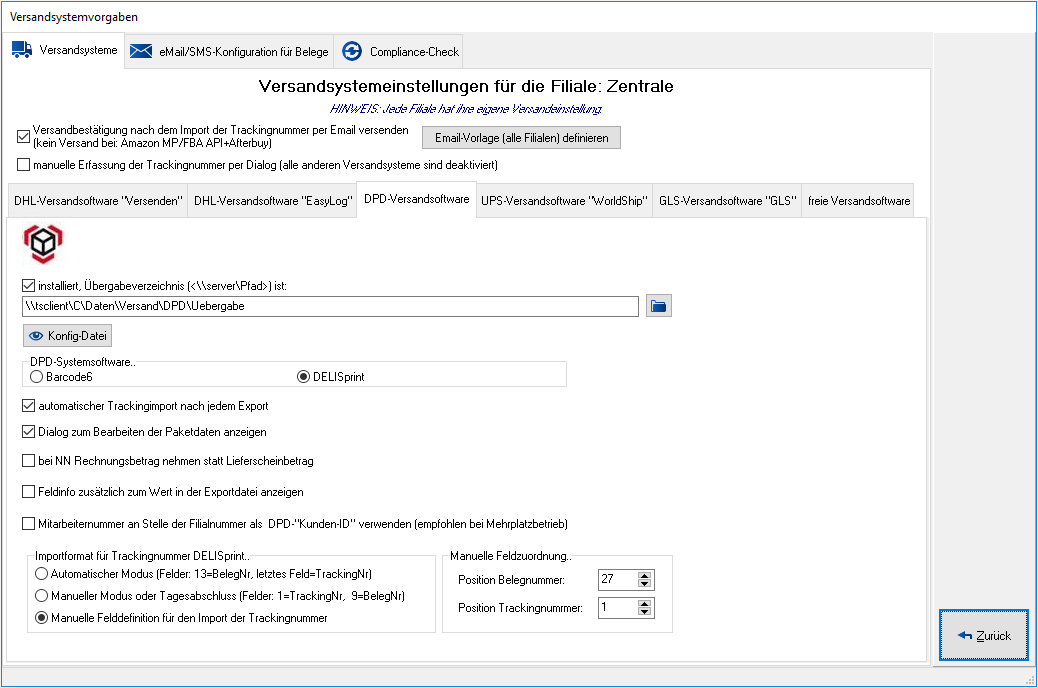
Aktivieren Sie die Checkbox installiert und tragen Sie die Verzeichnisse für die Übergabe (s.o.) und für die Konfigurationsdatei ein. Mit Hilfe der Such-Buttons können diese Verzeichnisse ausgewählt werden.
Im unteren Bereich können Sie weitere individuelle Einstellungen vornehmen.
- DPD-Systemsoftware
- Wählen Sie hier die von Ihnen verwendete DPD-Software.
- Die Option DELISprint kann zusätzlich auch bei Nutzung von DPD Print verwendet werden.
- automatischer Trackingimport nach jedem Export
- Nach jedem Export von Paketdaten prüft e-vendo, ob in dem festgelegten Verzeichnis eine Abschlussdatei von DPD vorliegt. Ist das der Fall, so wird diese Datei sofort importiert und verarbeitet. D. h., die darin enthaltenen Trackingnummern werden den entsprechenden Lieferscheinen zugeordnet.
- Unabhängig von dieser Einstellung Können Sie auch die Trackingdaten manuell importieren.
- Dialog zum Bearbeiten der Paketdaten anzeigen
- Vor dem Export von Paketdaten wird ein Dialog angezeigt, in welchem einige Daten vor der Übergabe an DPD geändert werden können.
- bei NN Rechnungsbetrag nehmen statt Lieferscheinbetrag
- Im Standard wird bei Nachnahme der Gesamtbetrag des Lieferscheins an DPD übergeben (wichtig bei Teillieferungen). Ist diese Checkbox aktiviert, so wird statt dessen der Rechnungsbetrag übergeben.
- Feldinfo zusätzlich zum Wert in der Exportdatei anzeigen
- Ist diese Option aktiviert, so werden die Feldbezeichnungen zusammen mit den eigentlichen Werten in die Exportdatei übergeben (z. B. 3943_1 (ID-Nummer)).
- Diese Option sollte nur für die Dauer der Einrichtung aktiv sein.
- Mitarbeiternummer an Stelle der Filialnummer als DPD-"Kunden-ID" verwenden
- Die Filialnummern können verwendet werden, um die Paketdaten in der DPD-Software unterschiedlichen Mandanten zuzuordnen.
- Ist diese Option aktiviert, dann erfolgt die Zuordnung nicht über die Nummer der Filiale, sondern über die Nummer des jeweiligen Mitarbeiters.
- Importformat für Trackingnummer DELISprint
- Wählen Sie hier den von Ihnen in der DPD-Software verwendeten Modus aus.
- Bei Nutzung von DPD Print aktivieren Sie in diesem Bereich bitte die Option Manuelle Felddefinition für den Import der Trackingnummer. In diesem Fall benötigen Sie diese Feldzuordnungen:
- Position Belegnummer: 27
- Position Trackingnummer: 1
Konfigurationsdatei anpassen
Bei Bedarf sind in der Konfigurationsdatei entsprechend den dort enthaltenen Anweisungen Anpassungen vorzunehmen. (Zeilen, die mit einem Semikolon beginnen, enthalten nur Kommentare, diese werden von der Schnittstelle ignoriert.)
Bitte achten Sie besonders auf die folgenden Inhalte:
- [IdentDatei]
- In diesem Bereich müssen der Ordner und der Dateiname der Rückmeldedateien in folgender Form angegeben werden:
- Name=ordner\dateiname
- Dieser Ordner muss ein Unterordner des Übergabeverzeichnisses sein (s.o.)
- Beispiel
- Name=tracking\Statistik.csv
- [DPD-Landliste]
- Eine Liste aller Länder, für die eine Übergabe an DPD erfolgen kann.
- Pro Land ist ein Eintrag in der folgenden Art notwendig:
- ❯Landeskürzel im e-vendo=Landesbezeichnung im DPD
- Beispiel
- BE=BE
- BG=BG
- DE=DE
- DK=DK
- ❯Landeskürzel im e-vendo=Landesbezeichnung im DPD
- [EU-Mitglieder]
- In diesem Bereich muss eine Liste aller Länder stehen, die im DPD zur Region Europa gezählt werden.
- Die Schreibweise ist identisch zu der im Bereich [DPD-Landliste]:
- Landeskürzel im e-vendo=Landesbezeichnung im DPD
- [Waehrungen]
- Wenn die Währungskürzel im e-vendo von den im DPD verwendeten Währungskürzeln abweichen, ist in diesem Bereich eine Zuordnung vorzunehmen.
- Die Auflistung muss in folgender Form erfolgen:
- Währung kurz im e-vendo=Währungskürzel im DPD
- Beispiel
- €=EUR
- $=USD
- Währung kurz im e-vendo=Währungskürzel im DPD
- [Verwendungszweck]
- Für das automatische Ausziffern der Bankbelege bei Nachnahme-Sendungen ist es wichtig, dass auf den Überweisungsträgern der richtige Verwendungszweck gedruckt wird. Dazu muss der entsprechende Eintrag in der INI-Datei unter [Verwendungszweck] aktiviert werden.
- Beispiel
- [Verwendungszweck]
- Ref=Belegkopf.BelegNrVorgaenger/Belegkopf.Version
- [Paketart]
- In diesem Bereich sind alle Paketarten aufzulisten, die für die Lieferungen verwendet werden können.
- Jedem Eintrag in dieser Liste ist ein Wert zuzuordnen:
- Das Standardpaket für den nationalen Versand erhält den Wert StdD.
- Das Standardpaket für den Versand innerhalb von Europa erhält den Wert StdEU.
- Das Standardpaket für den internationalen Versand erhält den Wert StdInt.
- Alle anderen Pakete erhalten den Wert n.
- Beispiel
- Predict=StdD
- Normalpaket=n
- Kleinpaket=n
- Parcel Letter=n
- International Mail=StdInt
- Für jede in der Liste enthaltene Paketart muss ein separater Abschnitt in der Konfigurationsdatei enthalten sein, in dem die konkreten Einstellungen für diese Paketart aufgeführt werden.
- Beispiel
- [Predict]
- Produkt=NCP,PRO
- Gewicht=0,2
- BemerkungAbs=Vielen Dank ..
- BemerkungEmpf= ... für Ihren Einkauf!
Konfiguration des DELISprint
Musterdatei im ERP erzeugen
Legen Sie einen im e-vendo einen Lieferschein mit einer Versandart an, welche das Versandsystem DPD verwendet.
Buchen Sie den Lieferschein und bestätigen Sie ggf. den Dialog zur Erfassung der Paketdaten durch Klick auf den Button Datei erstellen. Sichern Sie die im Übergabeverzeichnis erzeugte Datei. Diese Musterdatei kann später zum Testen und für Änderungen am Importformat verwendet werden.
Zyklischer Schnittstellenimport / Datenimport
Im DELISprint muss jetzt der Import der Paketdaten konfiguriert werden. In der Version DELISprint 5 gehen Sie dabei bitte wie folgt vor:
Gehen Sie im Menü Konfiguration auf den Befehl Konfiguration und klicken Sie anschließend im Reiter Zyklischer Schnittstellen Import auf den Button Konfiguration.
Stellen Sie als Pfad das im e-vendo festgelegte Übergabeverzeichnis ein und nehmen Sie die benötigten Einstellungen vor.
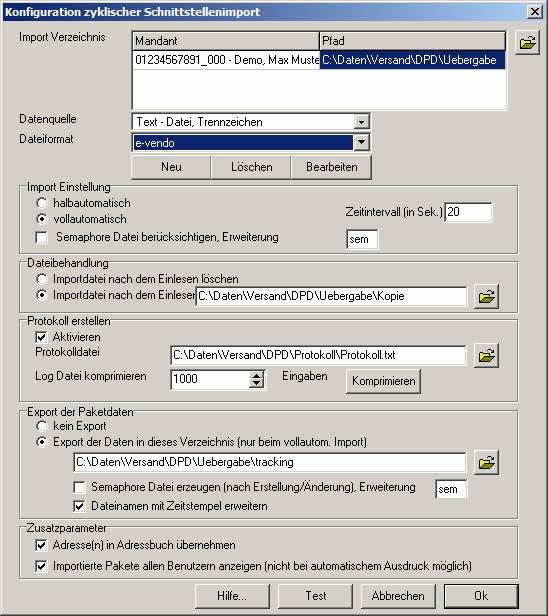
Legen Sie mit dem Button Neu ein neues Importformat an.
- Tragen Sie einen Namen für das Importformat ein.
- Wählen Sie als Zeichensatz ANSI und als Feldtrenner das Semikolon (;).
- Aktivieren Sie die Checkboxen Felder f. Export anzeigen und Rechnungsadresse anzeigen.
- Konfigurieren Sie die Spalten, die mit den Pollingdateien an DELISprint übergeben werden. Die Reihenfolge der Spalten entnehmen Sie bitte der nachfolgenden Liste.
- Schließen Sie die Erstellung des Formates durch Klick auf OK ab.
In der Version DELISprint 6 (DPD Print) ist die Menüführung etwas anders. Hier können Sie über folgenden Weg eine neue Importstruktur anlegen: Menü - Datenimport - Konfiguration der Importstruktur für Aufträge.
Die generelle Konfiguration des automatisierten Auftragsimports erfolgt dann hier: Menü - Datenimport - Einstellungen für den Importservice konfigurieren.
Feldzuordnung / Feldmapping für den Import
- !Versandart
- Gewicht (kg)
- NN-Betrag
- Währung
- Inkasso-Art
- Verwendungszweck
- Länge (cm) (Dummy)
- Breite (cm) (Dummy)
- Höhe (cm) (Dummy)
- Dokumente (Dummy)
- International Express Währung (Dummy)
- Warenbeschreibung (Dummy)
- Referenz 1:
- Referenz 2:
- Ref. (Adresse)
- Firma
- Anrede
- Zu Händen
- ! Name
- ! Adresse 1
- Adresse 2
- ! Land
- ! PLZ
- Region
- ! Stadt
- Tel.
- Fax
- Bemerkung (Adresse)
- BLZ
- Bank Name
- Bankverbindung
- Kontoinhaber
- Sendung ID
- Dummy
- Versender Scan ID
- Anzahl Pakete
- HV Betrag
- HV Währung
- HV Wareninhalt
- Proaktive Benachrichtigung 1
- Proaktive Benachrichtigung 2
- Proaktive Benachrichtigung 3
- Proaktive Benachrichtigung 4
- Proaktive Benachrichtigung 5
- ID Check bei
- ABT Gebäude
- ABT Stockwerk
- ABT Abteilung
- Exportabwicklung : Inhalt
- Exportabwicklung : Länge
- Exportabwicklung : Breite
- Exportabwicklung : Höhe
- Exportabwicklung : C.C.C. 1
- Exportabwicklung : Inhaltsbeschr. 1
- Exportabwicklung : C.C.C. 2
- Exportabwicklung : Inhaltsbeschr. 2
- Exportabwicklung : C.C.C. 3
- Exportabwicklung : Inhaltsbeschr. 3
- Exportabwicklung : C.C.C. 4
- Exportabwicklung : Inhaltsbeschr. 4
- Exportabwicklung : C.C.C. 5
- Exportabwicklung : Inhaltsbeschr. 5
- Exportabwicklung :Begleitdokument
- Exportabwicklung : Rechnungs ID (Dummy)
- Exportabwicklung : Rechnungs (Dummy)
- Exportabwicklung : Rechnungsempfänger
- Exportabwicklung : Rechnungsadresse 1
- Exportabwicklung : Rechnungsland
- Exportabwicklung : Rechnung Postleitzahl
- Exportabwicklung : Rechnung Stadt
- Exportabwicklung : Region
- Exportabwicklung : Warenwert
- Exportabwicklung : Währung
- Exportabwicklung : Frankatur
- Exportabwicklung : Begleitdokumente
- Exportabwicklung : Kommentar
- Absender Ref.
Verwendung der Schnittstelle
Sendungen aus dem ERP exportieren
Wird im e-vendo ein Warenausgang gebucht, für den eine Versandart mit hinterlegtem Versandsystem DPD verwendet wird, so wird eine Pollingdatei im Übergabeverzeichnis erzeugt.
Der Dateiname für diese Pollingdatei lautet Poll_DPD_XXXX.txt, wobei für XXXX die Belegnummer des Fakturabeleges verwendet wird.
Ist in der Konfiguration im e-vendo die Checkbox Dialog zum Bearbeiten der Paketdaten anzeigen aktiviert, dann erscheint im Zuge des Buchens des Lieferscheins folgender Dialog:

In diesem Dialog können z.B. eine andere Paketart gewählt und weitere Einstellungen festgelegt werden. Klicken Sie auf den Button Datei erstellen, um die Einstellungen zu übernehmen und die Pollingdatei zu erstellen.
Ist in der Konfiguration im e-vendo die Checkbox Dialog zum Bearbeiten der Paketdaten anzeigen nicht aktiviert, so wird die Pollingdatei mit den Standardeinstellungen erstellt.
Verarbeitung im DPD Print bzw. DELISprint
Bei der Paketabwicklung wird den einzelnen Versandaufträgen jeweils eine Trackingnummer zugeteilt.
Beim vollautomatischen Import der Paketdaten sollte der Export der Paketdaten entsprechend der Abbildung in Zyklischer Schnittstellenimport / Datenimport konfiguriert werden. Dadurch wird pro Paket eine Exportdatei in dem für die Rückmeldedateien festgelegten Pfad erzeugt.
Beim halbautomatischen Import muss im DPD Print bzw. DELISprint ein Tagesabschluss ausgeführt werden. Die Versandliste ist in dem für die Rückmeldedateien festgelegten Pfad anzulegen.
Trackingnummernimport
Für den Trackingnummernimport werden die in DELISprint erstellten Rückmeldedateien benötigt.
Ist in der Konfiguration im e-vendo die Checkbox automatischer Trackingimport bei jedem Export aktiviert, so wird beim Ablegen einer Pollingdatei im Übergabeverzeichnis geprüft, ob dort eine DPD-Rückmeldedatei bereitliegt. Ist das der Fall, so wird diese Datei sofort importiert.
Um den Trackingnummernimport manuell zu starten, klicken Sie in der Navigationsgruppe Spezialmodule II auf den Eintrag Trackingnummernimport.
Beim Trackingnummernimport werden die von DPD gelieferten Trackingnummern den entsprechenden Lieferschein-Belegen zugeordnet. Dafür werden die im Übergabeverzeichnis vorliegenden Rückmeldedateien zeilenweise abgearbeitet (pro Zeile ein Versandauftrag). Die Trackingnummer wird dann im WA-Beleg im Reiter Belegstatus eingetragen.
